4K Video
- 1. Convert 4K Videos+
-
- 1.1 Convert 1080p to 720p
- 1.2 Convert 4K to 1080p
- 1.3 Convert Videos to HD 1080p
- 1.4 4K vs 1080p
- 1.5 Convert Videos to MP4 HD
- 1.6 4K YouTube Converter
- 1.7 4K Online Video Converter
- 1.8 4K Video Converter Apk
- 1.9 Top 4K Video Converters
- 1.10 Convert 4K Tamil Movies
- 1.11 Convert 4K Hindi Movies
- 1.12 Convert 4K Test Videos
- 1.13 YouTube 1080p Converter
- 1.14 4K Video Songs Converter
- 1.15 4K to MP3 Converter
- 1.16 4K Movies Converter
- 1.17 YouTube 4K MP4 Converter
- 2. Tips & Tricks for 4K Conversion+
Semua Topik
- Panduan Pengguna
-
- Pengguna Kamera
- Fotografi
- Desain Kreatif
- Penikmat Film
- Pecinta Travel
- Edukasi untuk Users
- Solusi Lainnya
- Hari Libur
- Media Sosial
- Pecinta Game
- Pengguna DVD
Cara Mudah Mengkonversi Video 4K ke 1080p
Ditulis oleh Christine Smith • 2023-01-17 11:29:19 • Solusi Terbaik
Sama seperti fotografi digital, terjadi peningkatan besar dalam kualitas video gambar selama beberapa tahun. Sekarang kita dapat menikmati film dan merekam video kita sendiri dalam 4K beresolusi tinggi, membawa pengalaman menonton ke tingkat yang berbeda. Terdapat banyak format video 4K yang dapat dipilih, termasuk MKV dan MP4, dan kamu mungkin menemukan bahwa kamu tidak dapat memutar video tertentu di komputer atau perangkatmu. Mungkin ini saatnya kamu membutuhkan konverter video 4K! Mengonversi format jenis 4K bukan sesuatu yang dapat diatasi oleh banyak program, tetapi beberapa konverter video dapat mempertahankan kualitas 4K saat mengonversi antar format, atau kamu dapat konversi 4K ke 1080p.
(Klik untuk mengetahui tentang detail konversi video ke hd 1080p)
- Bagian 1. Yang Mana Lebih Bagus 4K atau 1080p
- Bagian 2. Bagaimana Cara Mengkonversi Video 4K ke 1080p Dengan Mudah
- Bagian 3. 4K ke 1080p Konversi Online
- Bagian 4. Bagaimana Cara Meningkatkan 1080p ke 4k di Premiere Pro
- Bagian 5. Fitur Bonus untuk Mengedit Video 4K di Windows/Mac
Bagian 1. Yang Mana Lebih Bagus 4K atau 1080p
Video 4K adalah tingkat selanjutnya dalam kualitas video dari 1080p. Digunakan pada disk Blu-ray dan, pada tampilan yang didukung, memberikan gambar yang jauh lebih baik daripada DVD. Ada berbagai resolusi untuk 4K, tetapi semuanya memiliki resolusi horizontal sekitar 4.000 piksel -- makanya dinamakan 4K. Empat kali resolusi video definisi tinggi dibandingkan 1080p, tidak heran jika file video 4K bisa sangat besar. Jika kamu merekam di iPhone kamu, misalnya, kamu mungkin memiliki file 4K yang sangat besar , terlalu besar untuk dibagikan ke siapa pun; hal yang sama berlaku untuk rekaman kamera dasbor jika kamu memilih rekaman berkualitas tinggi.
Dengan menurunkan resolusi dan penyesuaian pengaturan, kamu dapat mengurangi ukuran file video 4K agar lebih mudah dibagikan dan diputar di perangkat yang berbeda-beda. Misalnya, komputer lama akan kesulitan untuk memutar file 4K berkualitas sangat tinggi. Jika kamu ingin menonton video 4K yang telah kamu rekam di komputer atau televisi lama yang tidak mendukung 4K, kamu dapat mengonversinya menjadi 1080p atau 720p untuk mempertahankan pengalaman definisi tinggi, tetapi menawarkan kompatibilitas yang lebih baik.

Tidak ada jawaban pasti mana yang lebih baik antara 4K dan 1080p, cukup pilih resolusi yang berbeda untuk perangkat dan penggunaan yang berbeda. Jadi, pengonversi video 4K ke 1080p yang mudah digunakan akan dibutuhkan dalam kehidupan kamu sehari-hari, yang dapat membantu kamu mengonversi video antara format 4K dan format 1080p dalam langkah sederhana.
Bagian 2. Bagaimana Cara Mengkonversi Video 4K ke 1080p Dengan Mudah
Dengan menggunakan Wondershare UniConverter (awalnya Wondershare Video Converter Ultimate), kamu tidak hanya dapat mengonversi video 4K tetapi juga mengeditnya. Selain itu, perangkat lunak ini memungkinkan kamu downlaod video dari situs streaming, kompres video agar lebih kecil -- sangat berguna jika kamu berurusan dengan file video yang sangat besar -- menambahkan teks dan audio, dan burn video ke disk agar dapat diputar kembali ke pemutar DVD atau Blu-ray. Jadi, mari kita gali dan cari tahu sekarang apa yang hanya dapat dilakukan Wondershare UniConverter, tetapi sangat mudah untuk digunakan.
Wondershare UniConverter - Konversi Video 4K ke 1080p
-
Konversi video 4K ke resolusi 1080p, 720p, 480p, dan lainnya dengan mudah di Windows/Mac.
-
Mendukung 1000+ format video, termasuk MP4, MKV, MOV, AVI, FLV, dan lain-lain.
-
Mengonversi video 4K ke preset yang dioptimalkan untuk hampir semua perangkat, seperti iPhone, iPad, ponsel Huawei, dll.
-
Mendukung kecepatan konversi 120X lebih cepat daripada konverter biasa dengan teknologi APEXTRANS yang unik.
-
Edit video dengan memendekkan, memotong, menambahkan tanda air, mengedit subtitle, dll.
-
Burn dan sesuaikan video ke DVD atau disk Blu-ray kamu dengan templat menu gratis.
-
Download atau rekam video dari YouTube dan 10.000+ situs berbagi video lainnya.
-
Kotak alat serbaguna: Tambahkan video metadata, pembuat GIF, transmisikan video ke TV, kompresor video, dan perekam layar.
-
OS yang didukung: Windows 10/8/7/XP/Vista, Mac OS 10.15 (Catalina), 10.14, 10.13, 10.12, 10.11, 10.10, 10.9, 10.8, 10.7, 10.6.
Konversi Video 4K Terbaik: Cara Mengonversi Video 4K ke 1080p pada tahun 2022
Langkah Mengonversi Video dari 4K ke 1080p Tanpa Kehilangan Kualitas
- Tambahkan Video 4K yang Perlu Kamu Konversi
- Pilih Format Keluaran dan Resolusi 1080p
- Konversikan Video 4K ke 1080p dengan Mudah.
Langkah 1 Tambahkan Video 4K yang Perlu Kamu Konversi.
Luncurkan Wondershare UniConverter dan pastikan kamu berada di bagian Converter. Ada banyak cara yang dapat kamu lakukan untuk lanjut, termasuk mengimpor video langsung dari DVD atau menggunakan file gambar IFO atau ISO. Namun, sering kali, kamu mungkin ingin mengambil file video - seperti file MP4 - memuatnya ke dalam perangkat lunak dan kemudian menyimpannya dalam format yang berbeda.
Kamu dapat menyeret dan melepas video secara langsung, atau juga dapat mengklik tombol Tambah File di bilah alat untuk menelusuri konten hard drive kamu. Setelah video dimuat dan dianalisis secara singkat, kamu akan melihat ringkasan informasi video, termasuk format, resolusi, ukuran, dan panjangnya.
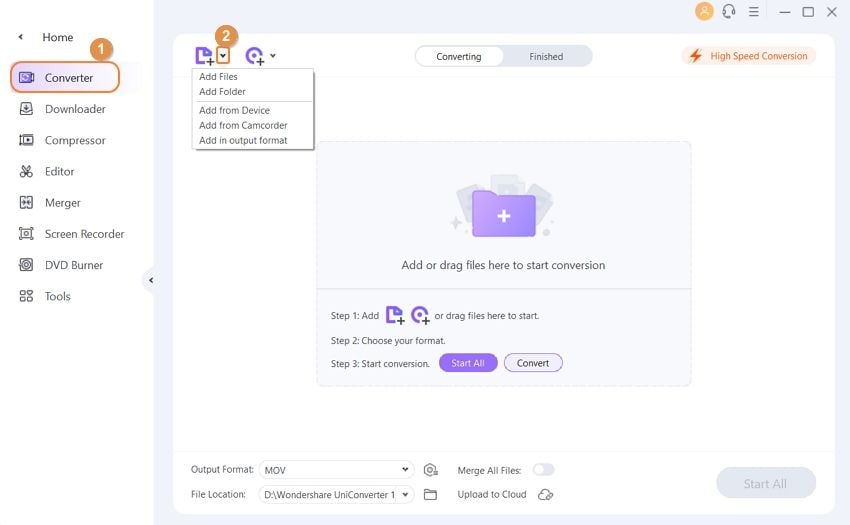
Bagian 2 Pilih Format Keluaran dan Resolusi 1080p
Di bagian bawah jendela Wondershare UniConverter, klik menu drop-down berlabel Format Keluaran, dan kemudian pilih format yang kamu inginkan untuk mengonversi video yang dipilih. Ada beberapa format resolusi 4K, HD, dan standar yang dapat dipilih, dan kamu dapat memilih yang paling sesuai dengan kebutuhanmu berdasarkan apa yang ingin kamu lakukan dengan file yang dihasilkan.
Saat kamu memilih format keluaran, kamu akan diberi tahu ukuran file yang dibuat, yang dapat membantu menentukan mana yang kamu gunakan.
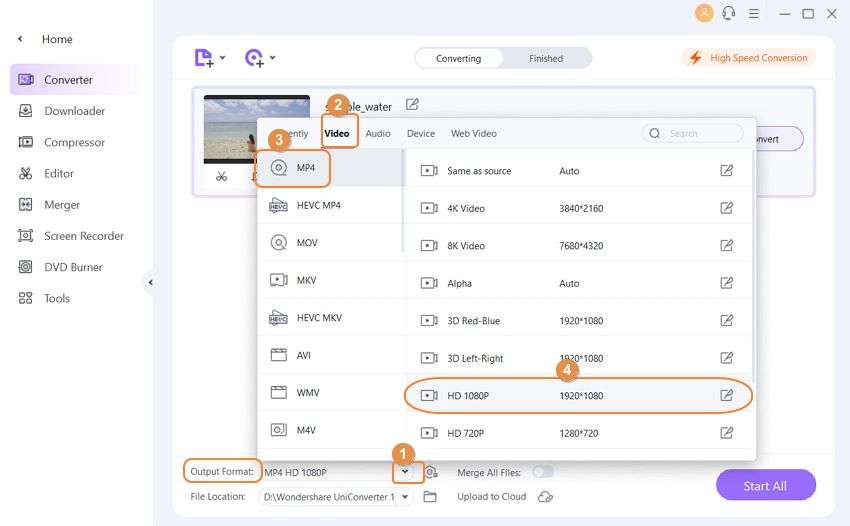
Langkah 3 Konversikan Video 4K ke 1080p dengan Mudah.
Jika kamu ingin mengubah pengaturan, untuk menyeimbangkan kualitas video dan ukuran file, kamu dapat mengklik tombol Pengaturan. Kamu dapat menyesuaikan kode kecepatan video yang dikonversi sampai kamu puas dengan ukuran file; klik Simpan setelah selesai.
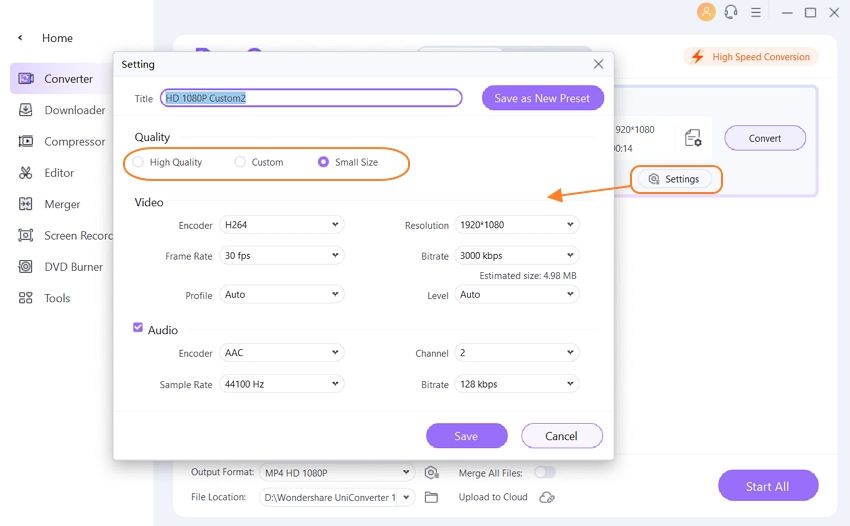
Langkah terakhir cukup klik tombol Mulai Semua dan duduk dan tunggu perangkat lunak melakukan keajaibannya. Berapa lama kamu harus menunggu tergantung banyak faktor, termasuk ukuran dan kualitas video yang sedang kamu kerjakan dan kecepatan komputermu.
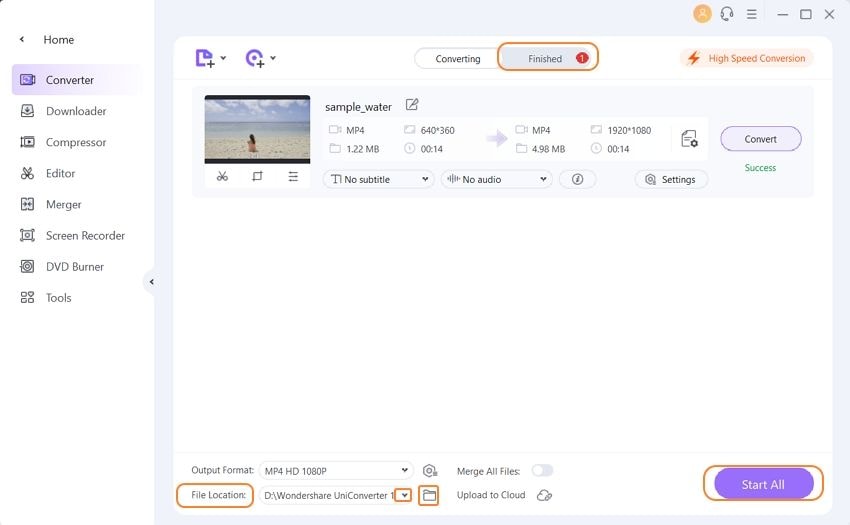
Wondershare UniConverter menyertakan opsi yang dapat diaktifkan untuk membantu mempercepat proses konversi antar format video. Sebutan sederhana Konversi Kecepatan Tinggi, kamu bisa klik Kecepatan Tinggi Konversi di sudut kanan atas jendela program untuk mengaktifkannya. Mulai sekarang, kamu akan menemukan bahwa proses konversi lebih cepat.
Download Gratis Download Gratis
Bagian 3. 4K ke 1080p Konversi Online
Untuk mengubah 4K ke 1080p, coba gunakan konverter online bernama HDconvert.com. Salah satu konverter terbaik yang dapat digunakan secara gratis juga dalam batasan. Antarmuka utamanya sederhana dan membantu setiap fitur di dasbor itu sendiri. Program ini juga menyatakan dapat konversi 30 kali lebih cepat. Kamu dapat mengunggah ukuran file apa pun tanpa batas dan menggunakan fitur-fiturnya untuk mengubah ukuran video dalam format yang berbeda.
Langkah-langkah untuk Mengonversi video 4K ke 1080p Online
Langkah 1: Unggah File yang Dipilih. Masuk ke situs resminya dan klik tombol Pilih File berwarna merah untuk mengunggah video 4K yang ingin diubah menjadi 1080p.
Langkah 2: Pilih Format Keluaran dan Edit. Sekarang, pilih format keluaran dan kualitas video yang dipilih pada 1080p. Kamu dapat juga melakukan pengaturan lanjutan seperti bitrate, codec audio dan video, crop, rotate, dan mengatur notifikasi sebelum proses konversi.
Langkah 3: Mulai Mengonversi File. Terakhir, setelah melakukan pengaturan yang diinginkan, klik Mulai Konversi.
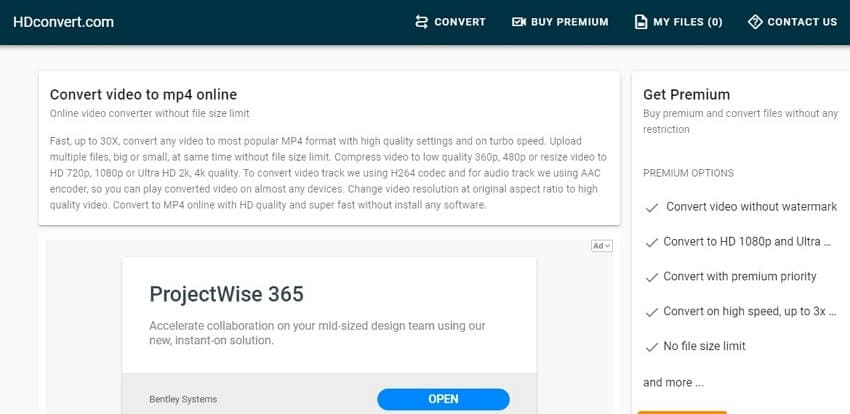
Bagian 4. Bagaimana Cara Meningkatkan 1080p ke 4k di Premiere Pro
Premier Pro adalah alat ringan lainnya jika kamu ingin konverter 4K ke 1080p. Premiere Pro menggunakan algoritme yang aman, serta menyertakan detail spesifik. Namun, kamu perlu mempelajari sedikit tentang pengaturan dan mengikuti langkah-langkah yang diberikan di bawah ini untuk mengonversi 1080p ke 4K.
Langkah-langkah untuk Meningkatkan Video dari 1080p ke 4K Menggunakan Premiere Pro
Langkah 1: Buat proyek baru di Premiere Pro. Mulailah dengan membuat proyek baru di Premiere Pro atau buka proyek sebelumnya, jika, tersedia. Kemudian, pilih File > Baru > Urutan dan buka preset urutan. Saat kamu ingin meningkatkan, pilih preset 4K HD, seperti yang ditunjukkan di bawah ini.
Langkah 2: Tetapkan ukuran bingkai. Pada bilah menu, pilih Edit > Preferensi > Media > Skala Media Standar > Atur ukuran bingkai > Skala ke ukuran bingkai.
Langkah 3: Impor video. Pada langkah ini, gunakan fitur seret dan lepas untuk mengimpor video ke dalam timeline. Bisa dalam format apa pun kurang dari 4K karena kamu ingin meningkatkannya menjadi 4K. Kemudian, perbesar untuk memeriksa artefak seperti kebisingan. Anda dapat menerapkan mask of unsharp jika kamu ingin gambar yang tajam.
Langkah 4: Ekspor video. Terakhir, buka urutannya, periksa rekaman yang telah diedit, dan akhirnya ekspor dalam format pilihan.
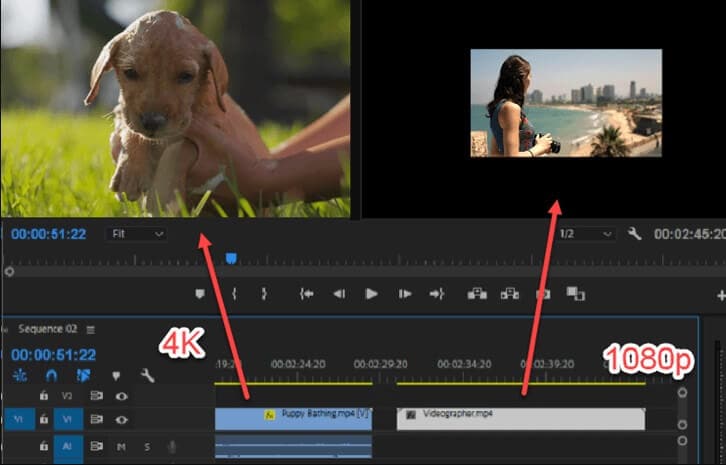
Bagian 5. Fitur Bonus untuk Mengedit Video 4K di Windows/Mac
Banyak orang khawatir untuk mengedit video. Ada persepsi bahwa perangkat lunak edit video itu rumit atau mahal, tetapi tidak demikian sama sekali. Kamu mungkin pernah mengalami pengalaman buruk dengan editor video gratis berkualitas buruk -- tidak semua editor video 4K sama. Beberapa program gratis dapat menimbulkan masalah, dan kamu mungkin juga menemukan bahwa program tersebut tidak memiliki fitur-fitur dasar. Wondershare UniConverter menyeimbangkan alat pengeditan video yang kuat dengan kemudahan penggunaan, dan semuanya dengan harga yang sangat bersahabat. Kamu bahkan dapat mencobanya secara gratis untuk memeriksa apakah itu melakukan semua yang Anda butuhkan! Sebagai bonus, tersedia untuk Windows dan macOS, jadi tidak masalah jika kamu adalah penggemar Microsoft atau Apple.
Sejauh ini, kami telah membahas proses mengonversi video dari satu format ke format lainnya, tetapi kamu mungkin juga ingin mengedit video. Wondershare UniConverter menyertakan opsi pengeditan video yang dapat diakses yang dapat memendekkan rekaman yang tidak diinginkan, memotong ukuran video, dan menerapkan efek khusus.
Fitur Bonus 1: Cara Memotong dan Memendekkan Video 4K
Setelah memuat video ke dalam program, lihat di bawah thumbnail pratinjau, dan kamu melihat tiga tombol. Yang pertama -- gunting -- memungkinkan kamu memotong bagian yang tidak diinginkan dari awal atau akhir klip video. Pindahkan saja awal dan titik akhir sesuai kebutuhan dan tekan tombol OK.
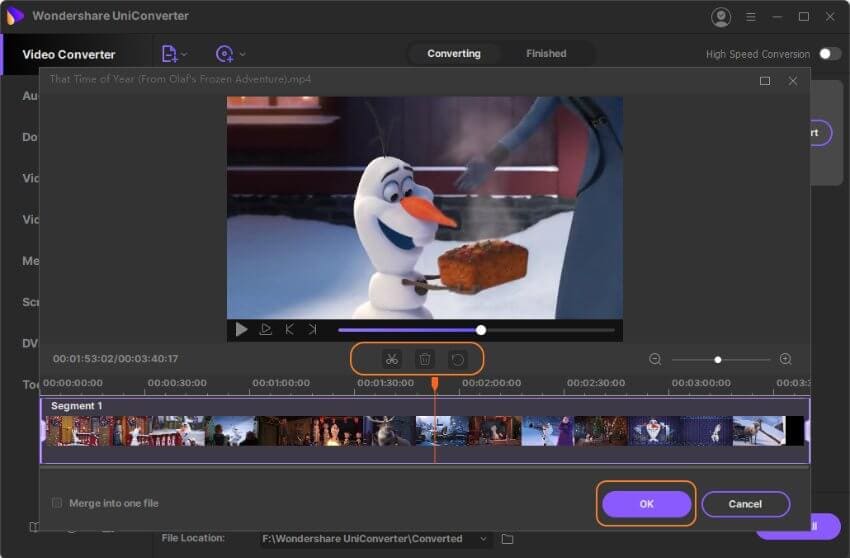
Fitur Bonus 2: Buang Bagian Video 4K yang Tidak Diinginkan
Tombol kedua -- kotak potong -- memberi kamu kesempatan untuk mengubah pembingkaian dan memutar video. Sangat berguna jika kamu telah merekam sesuatu di ponsel, dan orientasinya salah.
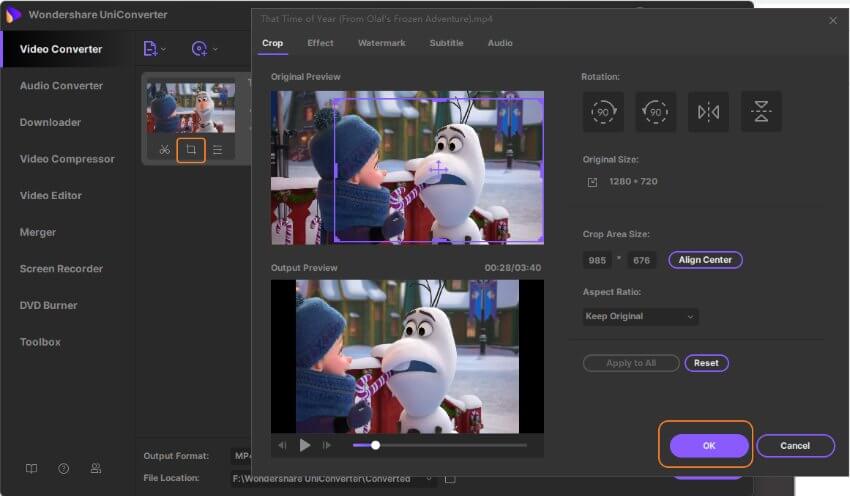
Fitur Bonus 3: Menambahkan Subtitle/Tanda Air/Efek ke Video 4K
Tombol terakhir -- yang menggambarkan serangkaian penggeser -- menyediakan akses ke beberapa opsi. Pada tab Efek, kamu dapat mengganti pengaturan warna untuk mendapatkan gambar terbaik dan menerapkan berbagai efek khusus untuk memberikan video dengan tampilan yang unik. Bekerja melalui tab Tanda Air, Subtitle, dan Audio, kamu juga dapat melindungi rekaman dengan tanda air pengenal, menambah subtitle, dan tambahkan musik latar. Di sini kamu dapat benar-benar mulai mengalami dan menciptakan sesuatu yang sangat pribadi dan profesional.
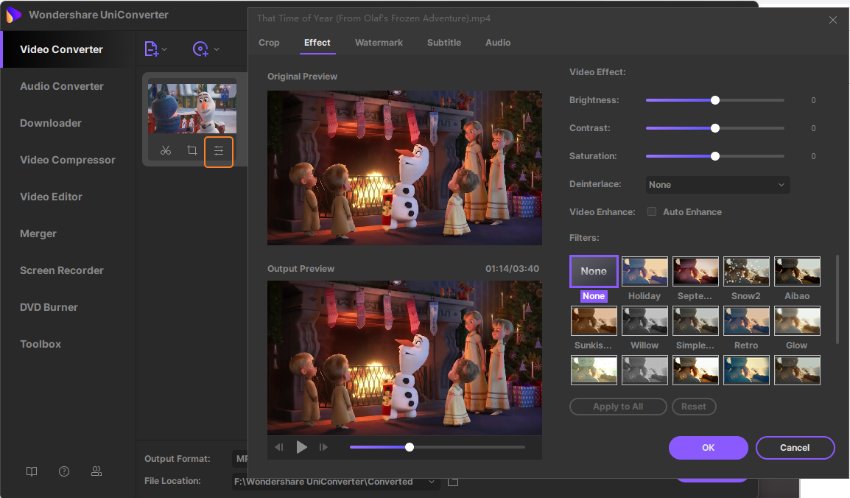
 Konversi video 4K menjadi 1080p, 720p, 480p, dan lebih banyak resolusi video lainnya.
Konversi video 4K menjadi 1080p, 720p, 480p, dan lebih banyak resolusi video lainnya.

Christine Smith
chief Editor